如何在Word中添加文档的下划线
电脑版Word软件被很多人使用,用来编辑文档等,有的用户想要给文档添加下划线,但是却不知道如何添加,那么小编就来为大家介绍一下吧。
具体如下:
小编就以添加签名以及年月日中间的下划线为例。

一、使用下划线工具。
1.第一步,点击页面顶部的文件选项,接着点击页面左侧的选项。
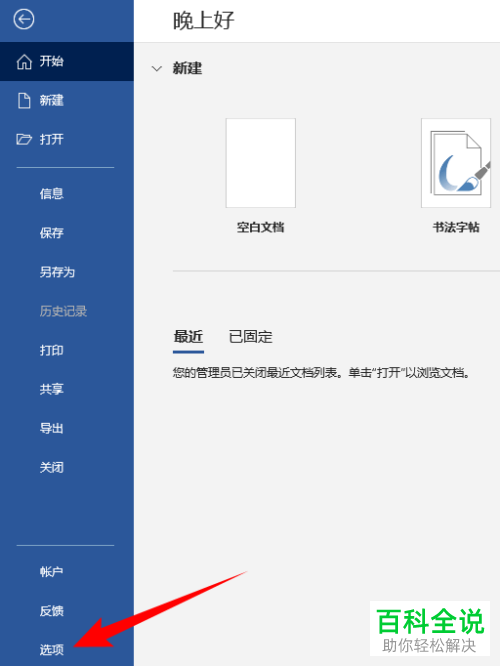
2.第二步,来到下图所示的Word选项页面后,点击页面左侧的高级选项,接着勾选为尾部空格添加下划线左边的复选框,然后点击右下角的确定选项。

3. 第三步,在下图所示的文档页面中,点击签名后面,接着按键盘上的空格键,然后将这些空格选中,并点击页面顶部的开始选项,接着点击字体中的下划线图标,或者按键盘上的 Ctrl U快捷键,就可以成功添加下划线了。

4. 第四步,按照第三步的步骤,添加年月日中间的下划线。

二、使用表格。
1.第一步,在Word文档中,制作出下图所示的表格。

2.第二步,将制作完成的表格选中,接着点击页面顶部的开始选项,然后点击段落中的边框选项,并去除表格的边框,接着添加签名后面和年月日中间的单元格的下框线。
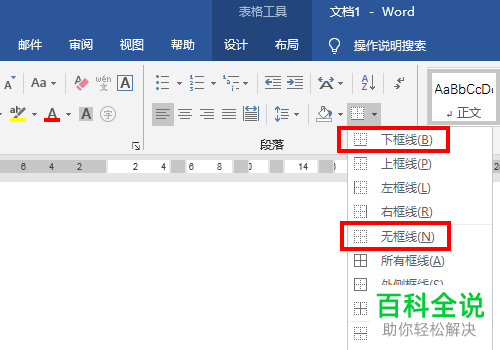
3. 第三步,完成添加后,我们就可以看到如下图所示的页面,成功为签名以及年月日中间添加了下划线。

三、使用直线。
1.第一步,点击页面顶部的插入选项,接着点击插图中的形状,然后点击箭头所指的直线。
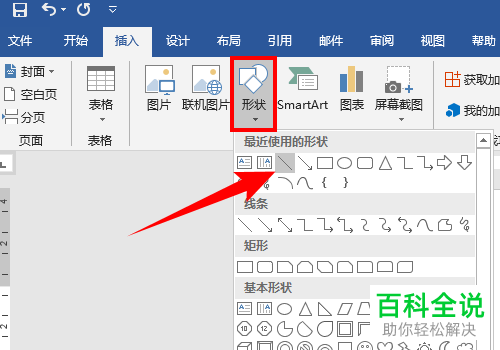
2. 第二步,按住键盘上的 Shitf 键,因为只有按住 Shift 键,才能画出水平或垂直的线,接着在签名以及年月日中间画出长度合适的直线。

3. 第三步,修改直线颜色为黑色,就可以成功为签名以及年月日中间添加下划线了。
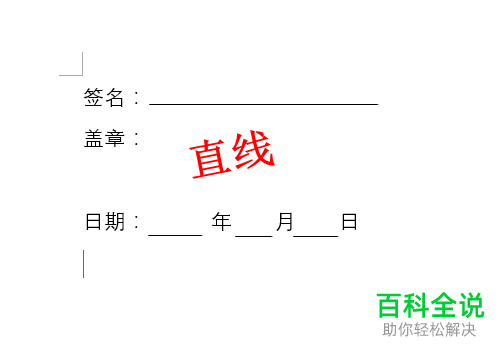
以上就是如何在Word中添加文档的下划线的方法。
赞 (0)

